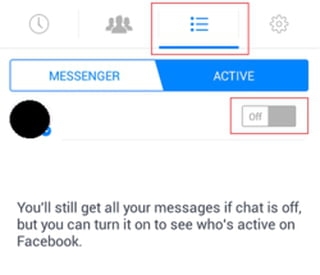Maayong adlaw.
Di pa dugay, ubay-ubay nga mga tiggamit ang nagpaduol kanako sa parehas nga klase nga problema - sa pagkopya sa kasayuran sa usa ka USB flash drive, adunay usa ka sayup nga nahitabo, gibanabana sa mosunod nga sulud:Gipanalipdan ang disc. Dili pagprotektar o paggamit og usa pa ka drive".
Mahitabo kini tungod sa lainlaing mga hinungdan ug ang parehas nga solusyon wala maglungtad. Niining artikuloha, hatagan ko ang mga nag-unang mga katarungan ngano nga kini nga sayup makita ug ang ilang solusyon. Sa kadaghanan nga mga kaso, ang mga rekomendasyon gikan sa artikulo ibalik ang imong pagmaneho sa normal nga operasyon. Magsugod ta ...
1) Gipahugtan ang pagpanalipod sa mekanikal nga pagsulat sa flash drive
Ang labing kasagaran nga hinungdan tungod sa kung diin ang usa ka sayup nga sayup makita mao ang switch sa flash drive mismo (Lock). Kaniadto, adunay usa ka butang nga sama niini sa mga floppy disks: Gisulat ko ang usa ka butang nga akong kinahanglan, gibalhin kini aron mabasa lang ang mode - ug dili ka mabalaka nga makalimtan nimo ug dili tinuyo nga makawagtang sa mga datos. Ang ingon nga mga switch kanunay nga nakit-an sa microSD flash drive.
Sa igos. Gipakita sa Figure 1 ang ingon nga usa ka flash drive, kung imong gibutang ang switch sa Lock mode, nan mahimo ka lamang kopyahon ang mga file gikan sa usa ka flash drive, isulat kini, ug dili kini i-format!
Mat. 1. Ang MicroSD nga adunay panalipod sa pagsulat.
Pinaagi sa paagi, usahay sa pipila nga USB flash drive mahimo ka usab nga makit-an sa ingon usa ka switch (tan-awa ang Fig. 2). Angay nga hibal-an nga kini talagsa ra ug sa gamay ra nga nailhan nga mga kompanya sa China.

Hul. 2. RiData flash drive nga adunay panalipod sa pagsulat.
2) Pagdili sa pagrekord sa mga setting sa Windows OS
Sa kinatibuk-an, sa default, sa Windows wala’y mga pagdili sa pagkopya ug pagsulat sa kasayuran sa mga flash drive. Apan sa kaso sa kalihokan sa virus (ug sa tinuud, bisan unsang malware), o, pananglitan, kung gigamit ug pag-instalar ang tanan nga mga matang sa mga asembliya gikan sa lainlaing mga tagsulat, posible nga ang pipila nga mga setting sa registry giusab.
Busa, ang tambag yano:
- susihon una ang imong PC (laptop) alang sa mga virus (//pcpro100.info/kak-pochistit-noutbuk-ot-virusov/);
- unya susihon ang mga setting sa rehistro ug mga patakaran sa pag-access sa lokal (labi pa niini sa ulahi nga artikulo).
1. Susihon ang mga setting sa rehistro
Giunsa pagsulod ang rehistro:
- ipadayon ang yawi nga kombinasyon WIN + R;
- unya sa run window nga makita, pagsulod regedit;
- ipadayon ang Enter (tan-awa ang Fig. 3.).
Pinaagi sa dalan, sa Windows 7 mahimo nimong mabuksan ang editor sa registry pinaagi sa menu sa START.

Mat. 3. Pagdagan pag-usab.
Sunod, sa wala nga kolum, adto sa tab: HKEY_LOCAL_MACHINE SYSTEM CurrentControlSet Control StorageDevicePolicies
Mubo nga sulat Seksyon Pagpugong makabaton ka, apan ang seksyon PagtipigDevicePolicies - mahimong dili kini ... Kung wala kini, kinahanglan nimo nga buhaton kini, alang niining kini nga pag-klik sa tuo sa seksyon Pagpugong ug pilia ang seksyon sa drop-down menu, dayon hatagan kini usa ka ngalan - PagtipigDevicePolicies. Ang pagtrabaho kauban ang mga partisyon nahisama sa labing kasagaran nga pagtrabaho kauban ang mga folder sa Explorer (tan-awa sa Hul. 4).

Mat. 4. Pagrehistro - pagmugna sa seksyon sa StorageDevicePolicies.
Dugang pa sa seksyon PagtipigDevicePolicies paghimo parameter DWORD 32 bit: i-klik lamang ang seksyon alang niini PagtipigDevicePolicies pag-klik sa kanan ug pilia ang angay nga butang sa drop-down menu.
Pinaagi sa kini nga paagi, ang ingon nga usa ka 32-bit nga DWORD nga parameter mahimo na nga gihimo sa kini nga seksyon (kung adunay usa ka, siyempre).

Mat. 5. Pagrehistro - paghimo usa ka DWORD 32 nga parameter (ma-klik).
Karon buksi kini nga parameter ug ibutang kini sa 0 (sama sa Hulagway 6). Kung ikaw adunay usa ka parameterDWORD 32 bit nahimo na kaniadto, pagbag-o ang kantidad niini sa 0. Sunod, isira ang editor, ug i-restart ang computer.

Mat. 6. Ibutang ang parameter
Human sa pag-reboot sa kompyuter, kung ang hinungdan naa sa rehistro - dali nimo isulat ang gikinahanglan nga mga file sa USB flash drive.
2. Mga palisiya sa lokal nga pag-access
Ingon usab, sa mga palisiya sa lokal nga pag-access, ang pagrekord sa kasayuran sa mga plug-in drive (lakip na ang flash-drive) mahimong limitado. Aron maablihan ang editor sa palisiya sa lokal nga pag-access, i-klik lamang ang mga buton Pagdaug + r ug sa linya pagdagan mosulod gpedit.msc, dayon ang Enter key (tan-awa sa Fig. 7).

Mat. 7. Pagdagan.
Sunod, kinahanglan nimo nga ablihan ang mosunud nga mga tab sa baylo: Pag-configure sa Kompyuter / Mga Templo sa Pang-administratibo / Sistema / Pag-access sa Mga Alisin nga Pagtipig sa Pagtipig.
Pagkahuman, sa tuo, hatagan pagtagad ang kapilian nga "Pagwagtang nga drive: pag-disable sa pagrekord". Ablihi ang kini nga setting ug i-off kini (o pagbalhin sa mode nga "Dili gihubit").

Mat. 8. Bawal ang pagrekord sa gitangtang mga drive ...
Sa tinuud, pagkahuman sa gipiho nga mga parameter, i-restart ang computer ug sulayi pagsulat ang mga file sa usa ka USB flash drive.
3) Ubos nga lebel sa pag-format sa usa ka flash drive / disk
Sa pipila ka mga kaso, pananglitan, nga adunay pipila ka mga matang sa mga virus, wala’y lain gawas sa pag-format sa drive aron hingpit nga mapalayo ang malware. Ang pag-format sa ubos nga lebel nga makaguba sa TANAN nga DATA sa us aka USB flash drive (dili nimo mahibalik kini sa lainlaing mga gamit), ug sa samang higayon, makatabang kini nga ibalik ang USB flash drive (o hard drive), diin daghan ang nakatapos na ...
Unsang mga gamit ang magamit nako.
Sa kinatibuk-an, adunay labi pa ka igo nga mga gamit alang sa pag-format sa ubos nga lebel (dugang pa, sa website sa tagdumala sa flash drive mahimo ka usab makit-an ang 1-2 nga mga gamit alang sa "resuscitating" ang aparato). Bisan pa, pinaagi sa kasinatian, nakahinapos ako nga mas maayo nga gamiton ang usa sa mga musunud nga 2 mga gamit:
- Ang HP USB Disk Storage Format Tool. Usa ka yano, walay bayad nga gamit sa pag-instalar alang sa pag-format sa USB-Flash drive (gisuportahan ang mga mosunod nga sistema sa file: NTFS, FAT, FAT32). Naglihok sa mga aparato pinaagi sa USB 2.0 port. Developer: //www.hp.com/
- HDD LLF Ubos nga Format Tool nga Format. Usa ka maayo kaayo nga gamit nga adunay talagsaon nga mga algorithm nga nagtugot kanimo nga dali ug dali nga mag-format (lakip ang mga problema sa pagdala, nga wala makita sa ubang mga gamit ug Windows) nga mga kard sa HDD ug Flash. Ang libre nga bersyon adunay limitasyon sa tulin nga 50 MB / s (dili kritikal alang sa mga flash drive). Akong ipakita ang akong ehemplo sa ubos niini nga gamit. Opisyal nga site: //hddguru.com/software/HDD-LLF-Low-Level-Format-Tool/
Panig-ingnan sa ubos nga lebel sa pag-format (sa HDD LLF Low Level Format Tool)
1. Una, kopyaha ang TANAN NGA GINANGANG mga file gikan sa USB flash drive hangtod sa hard drive sa computer (mao kana, paghimo usa ka backup. Pagkahuman sa pag-format, dili nimo mabawi ang bisan unsang butang gikan sa kining flash drive!).
2. Sunod, sumpay ang USB flash drive ug pagdagan ang utility. Sa una nga bintana, pilia ang "Magpadayon alang sa libre" (ie magpadayon sa pagtrabaho sa libre nga bersyon).
3. Kinahanglan nimo nga makita ang usa ka lista sa tanan nga mga konektado nga mga drive ug flash drive. Pangitaa ang naa sa lista (tutukan ang modelo sa aparato ug ang gidaghanon niini).

Mat. 9. Pagpili sa usa ka flash drive
4. Unya ablihi ang tab nga LOW-LEVE FORMAT ug i-klik ang button nga Format Kini nga Device. Ang programa mangutana kanimo pag-usab ug pasidan-an ka bahin sa pagtangtang sa tanan nga butang sa flash drive - tubaga ra sa pasalig.
Mat. 10. Pagsugod sa pag-format
5. Sunod, maghulat hangtod mahuman ang pag-format. Ang panahon magdepende sa estado sa pormat sa media ug sa bersyon sa programa (mas dali nga magtrabaho ang mga bayad). Kung nahuman na ang operasyon, ang berde nga pag-uswag bar mahimong dilaw. Karon mahimo nimong isara ang utility ug pagsugod sa pag-format sa taas nga lebel.
Mat. 11. Natapos ang pag-format
6. Ang pinakasayon nga paagi mao ang pag-adto sa "Kini nga computer"(o"Ang akong computer"), pilia ang konektado nga flash drive sa lista sa mga aparato ug pag-klik sa kanan niini: pilia ang function sa pag-format sa lista sa drop-down. Sunod, hibal-i ang ngalan sa flash drive ug hibal-i ang file system (pananglitan, NTFS, tungod kay kini nagsuporta sa mga file nga labi ka daghan sa 4 Tan-awa ang Fig. 12).
Mat. 12. Ang akong computer / pag-format sa usa ka flash drive
Mao ra kana. Pagkahuman sa kini nga pamaagi, ang imong flash drive (sa kadaghanan nga mga kaso, ~ 97%) magsugod sa pagtrabaho sama sa gipaabut (ang gawas kung ang flash drive na mga pamaagi sa software dili makatabang ... ).
Unsa ang hinungdan sa ingon nga sayup, unsa ang kinahanglan kong buhaton aron kini wala na?
Ug sa katapusan, hatagan ko ang pipila ka mga katarungan ngano nga adunay sayup nga may kalabutan sa pagpanalipod sa pagsulat (ang paggamit sa mga tip nga gilista sa ubos mahimong makapaayo sa kinabuhi sa imong flash drive).
- Una, sa kanunay kung ang pagdiskonekta sa usa ka flash drive, gamita ang luwas nga pagsumpay: pag-right click sa tray sunod sa orasan sa icon sa konektado nga flash drive ug pilia - pagdiskonekta gikan sa menu. Sumala sa akong kaugalingon nga obserbasyon, daghang mga tiggamit ang wala gyud magbuhat niini. Ug sa parehas nga oras, ang ingon nga pagsira mahimong makaguba sa file system (pananglitan);
- Ikaduha, i-install ang antivirus sa computer diin nagtrabaho ka gamit ang USB flash drive. Hinuon, nasabtan nako nga imposible nga ipasulud ang usa ka USB flash drive sa usa ka PC nga anti-virus bisan diin - apan pagkahuman gikan sa usa ka higala, diin gikopya nimo ang mga file (gikan sa usa ka institusyon sa edukasyon, ug uban pa), kung nagkonektar sa USB flash drive sa imong PC - susihon lang kini ;
- Sulayi nga dili mohulog o ihulog ang usa ka flash drive. Daghang, pananglitan, ilakip ang usa ka USB flash drive sa mga yawe, sama sa usa ka keychain. Wala’y ingon niini - apan kanunay ang mga yawe gilabay sa lamesa (lamesa sa higdaanan) sa pag-abut sa balay (wala’y bisan unsa sa mga yawe, apan ang usa ka flash drive molupad ug naigo sa kanila);
Nagyukbo ko sa sim, kung adunay butang nga idugang, mapasalamaton ako. Maayong swerte ug dili kaayo kasaypanan!